Wenn Sie Probleme in einer Liste aufrufen, werden ungelesene Probleme in Fettdruck angezeigt. Wenn Sie ein ungelesenes Problem öffnen, ändert Issue Tracker den Status automatisch in „Gelesen“ und die Schriftart von fett zu normal. Der Status wird aktualisiert, sobald das Problem geladen wurde.
Statusaktualisierungen können auch auftreten, wenn Sie ein Problem bearbeiten. Wenn ein anderer Nutzer eine wesentliche Änderung an einem Problem vornimmt, z. B. einen neuen Kommentar hinzufügt, wird der Status des Problems automatisch von „Gelesen“ zu „Ungelesen“ aktualisiert. Kleinere Änderungen wie das Hinzufügen Ihrer eigenen E-Mail-Adresse in die Cc-Liste wirken sich nicht auf den Lesestatus aus.
Sie können den Lesestatus für Probleme auch manuell mithilfe von Bulk-Änderungen oder Tastenkombinationen aktualisieren.
Statusanzeigen
In Problemlisten wird den Problemen je nach Status ein bestimmtes Styling zugewiesen. Das Design ändert sich je nachdem, um welches Problem es sich handelt:
- Gelesen: Für gelesene Probleme wird das Basiszeilen-Styling verwendet.
- Ungelesen: Ungelesene Probleme werden fett dargestellt.
- Geschlossen: Geschlossene Probleme haben einen dunkleren Hintergrund und eine hellere Schrift.
Auf dem folgenden Bild sind ungelesene Probleme fett formatiert.
![]()
Wenn Sie einen Screenreader verwenden, wird der Status „Gelesen“ oder „Ungelesen“ auch am Anfang jedes Zeilenlabels angezeigt.
Lesestatus mit Bulk-Änderungen ändern
Sie können den Lesestatus von einem oder mehreren Problemen mithilfe von Bulk-Änderungen ändern. So bearbeiten Sie mehrere Probleme gleichzeitig:
Öffnen Sie eine Problemliste wie eine Hotlist oder die Liste Mir zugewiesen.
Wenn Sie den Status ungelesener Probleme ändern möchten, klicken Sie auf das Kästchen links neben einem oder mehreren ungelesenen Problemen in der Liste.
Klicken Sie oben auf der Seite auf Als gelesen markieren.
Wenn Sie den Status der gelesenen Probleme ändern möchten, klicken Sie auf das Kästchen links neben einem oder mehreren gelesenen Problemen in der Liste.
Klicken Sie oben auf der Seite auf Als ungelesen markieren.
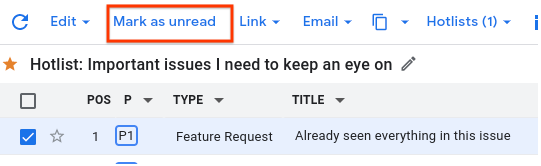
Weitere Informationen zum Bearbeiten mehrerer Probleme finden Sie unter Probleme im Bulk-Verfahren bearbeiten.
Lesestatus mit Tastenkombinationen ändern
Sie können Probleme auch mithilfe der folgenden Tastenkombinationen als gelesen oder ungelesen markieren.
- Drücken Sie die Umschalttaste + i, um ausgewählte Probleme als gelesen zu markieren.
- Drücken Sie die Umschalttaste + U, um ausgewählte Probleme als ungelesen zu markieren.
Damit Sie die Tastenkombinationen verwenden können, müssen Sie in den Anzeigeeinstellungen des Issue Trackers Alle Hotkeys aktivieren aktivieren. Weitere Informationen finden Sie unter Tastatureinstellungen.
Wenn Sie eine Liste aller Tastenkombinationen aufrufen möchten, drücken Sie ?.
